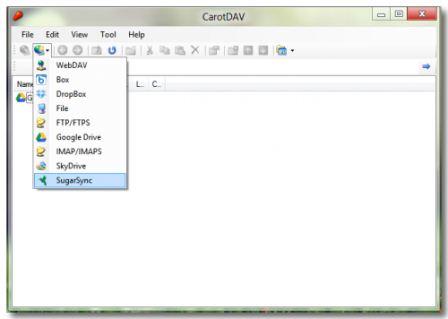Хранение файлов в облачных сервисах – это очень удобно, практично и в большинстве случаев бесплатно. Но, в каком из сервисов хранить свои файлы, как выбрать между, красотой, функциональностью и удобством? С одной стороны можно использовать старый добрый Dropbox, в котором и красиво и удобно, да вот только бесплатного места дают крайне мало, для стартового аккаунта всего 2 ГБ. А может перейти в SugarSunc, тоже удобно и места побольше… Или же использовать Google Drive вместе с вечным конкурентом Яндекс.Диск. Или все сразу?
Эти сервисы можно использовать все и сразу, но есть одна проблема, каждый из сервисов требует свой клиент, а если установить программу – клиент от каждого сервиса на ваш пк это сильно повлияет на производительность системы, так как четыре клиенты облачных хранилищ достаточно ощутимо потребляют оперативную память. Но, эту проблему как оказалось достаточно легко решить с помощью одной бесплатной программки под названием CarotDAV.

CarotDAV – это небольшая утилита с поистине революционной функцией – она позволяет объединить в себе клиенты всех облачных сервисов, не только знаменитых, типа Dropbox и Google Drive, но и менее известных, но очень удобных сервисов типа Box.net.
Программа полностью бесплатна к использованию и распространяется с официального сайта разработчика (ссылка на скачивание) в двух версиях – в виде обыкновенного установочного файла и портабл версии, которую можно установить на съемный накопитель, например флешку.
Выбираем нужную версию, устанавливаем, запускаем и видим перед собой пустое окошечко в которое нужно добавить требуемые сервисы.
Например нам необходимо добавить Dropbox. Кликаем по изображению «Подключения» (Выглядит как Земной Шар с интернет кабелем) и выбираем Dropbox. В появившемся окне нам необходимо ввести название сервиса – вводим Dropbox и нажимаем на кнопку авторизироваться (Authorize).
Далее перед вами появится уже третье окошечко, где нужно будет выполнить инструкции сихнхронизации приложения CarotDAV с аккаунтом облачного сервиса.
После того, как вы выполнили все действия по подключению облачного сервиса к CarotDav в левой части экрана программы отобразятся все файлы из выбранного облачного хранилища. С ними, как и в официальных клиентах облачных сервисов можно производить стандартные действия – перемещать в папки, сохранять, удалять, переименовывать, загружать на свой жесткий диск и т.д.
Конечно, CarotDav не может предложить всех функций, которые доступны отдельно в каждом клиенте облачного сервиса, но может пригодится, если ваши файлы разбросаны по разным облачным хранилищам и вам нужно быстро получить к ним доступ.
 Steepbend.ru Интернет технологии, бизнес, блоггинг, стартапы, советы
Steepbend.ru Интернет технологии, бизнес, блоггинг, стартапы, советы